Kā pāriet uz maršrutētāja iestatījumiem, ja aizmirsāt paroli?
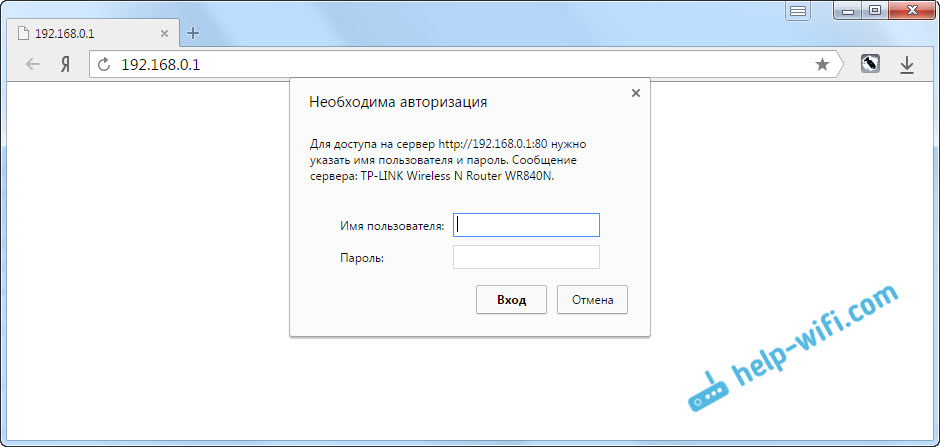
- 3430
- 20
- Scott Ullrich
Kā pāriet uz maršrutētāja iestatījumiem, ja aizmirsāt paroli?
Sveiki! Kad dažās instrukcijās es rakstu, ka man jāiedziļinās maršrutētāja iestatījumos, es mēģinu sīki aprakstīt pašu procesu, kā ievadīt vadības paneli, lai tur veiktu dažus iestatījumus. Vairumā gadījumu tas nerada grūtības. Bet bieži gadās, ka mēs vienkārši aizmirsām paroli, un ir daudz jautājumu, jo šajā gadījumā iekļūstiet iestatījumos.
Pats jautājums par ieeju maršrutētāja iestatījumos, ja aizmirsāt paroli, nav īpaši skaidrs. Jo maršrutētājam ir vismaz divas paroles. Un nav skaidrs, kurš no tiem ir aizmirsis, un kāda ir problēma tieši jūsu gadījumā.
- Parole, ko izmanto, lai izveidotu savienojumu ar jūsu Wi-Fi tīklu.
- Un parole, kas jānorāda maršrutētāja iestatījumu ievadīšanai. Visbiežāk tiek mainīta šī parole, un veiksmīgi to aizmirst. Ir skaidrs, ka līdz brīdim, kad mēs norādīsim pareizo paroli, mēs neiekļūsim maršrutētāja iestatījumos. Nu, rūpnīcas parole nav piemērota (kas parasti ir admin), jo mēs to mainījām.
Šeit ar šādām problēmām jūs varat saskarties ieejas procesa laikā maršrutētāja vadības panelī. Tagad mēs apsvērsim lēmumu, pamatojoties uz jūsu lietu, apsveriet abas iespējas.
Tūlīt es sniedzu saiti uz instrukcijām, kā risināt dažādas problēmas, ar kurām jūs varat saskarties, ievadot maršrutētāja iestatījumus: https: // help-wifi.Com/oshibki-i-polomki/chto-delat-ne-zaxodid-v-nastrojki-routera-na-na-192-168-0-1 -li-192-168-1-1/ir arī saites uz detalizētām Instrukcijas noteiktiem maršrutētāju ražotājiem: TP-Link, ASUS, D-Link utt. D.
Ja esat aizmirsis paroli no Wi-Fi un nevarat iedziļināties maršrutētāja iestatījumos
Šī ir pirmā iespēja, kurā mēs precīzi neatceramies paroli no mūsu Wi-Fi tīkla. Un, iespējams, mēs nevaram ar to izveidot savienojumu. Un mums jāiet uz maršrutētāja iestatījumiem, lai redzētu vai mainītu paroli.
Šajā gadījumā viss ir ļoti vienkārši:
- Pirmkārt, mums ir ļoti detalizēta instrukcija par to, ko darīt, ja mēs aizmirsām paroli no Wi-Fi. Jūs varat redzēt paroli datorā (ja tāda ir), vienkārši atcerieties to. Savienojiet ar bezvadu tīklu un dodieties uz vadības paneli.
- Otrkārt, jūs varat iedziļināties maršrutētāja iestatījumos no ierīces, kas šobrīd jau ir savienota ar jūsu Wi-Fi. Un jau maršrutētāja iestatījumos, lai redzētu aizmirsto paroli vai mainītu to.
- Treškārt, mēs izveidojam savienojumu ar maršrutētāju caur tīkla kabeli un dodamies uz vadības paneli. Šajā gadījumā mums vispār nevajadzēs Wi-Fi paroli. Ja jūs nezināt, kā izveidot savienojumu ar maršrutētāju caur kabeli, tad šeit ir detalizēta instrukcija, izmantojot TP-Link piemēru.
Es domāju, ka es izdomāju šo problēmu.
Ja esat aizmirsis paroli no ieejas maršrutētāja iestatījumos
Tas notiek visbiežāk. Katra maršrutētāja vadības paneli aizsargā ar paroli. Tur jums jānorāda lietotāja vārds un parole. Tas ir nepieciešams, lai aizsargātu iestatījumus, lai visi, kas savienojas ar jūsu tīklu.
Ja maršrutētājs ir jauns, vēl nav noregulēts, tad tiek izmantota standarta parole un lietotāja vārds. Vairumā gadījumu tas ir administrators un administrators. Vai arī vispār nav aizsardzības. Mēs instalējam šo paroli vai mainām to jau maršrutētāja iestatīšanas procesā. Es vienmēr iesaku jums to darīt manās instrukcijās. Un ir pat atsevišķs raksts par paroles administratora maiņu/instalēšanu.
Tātad, mēs mainījām šo paroli, iestatām maršrutētāju un aizmirsām to. Un šeit mums steidzami vajadzēja iedziļināties iestatījumos, un mēs neatceramies paroli. Autorizācijas lapā mēs norādām kādu vārdu un paroli, bet nekas nenotiek, lapa tiek vienkārši pārstartēta vai mēs saņemam ziņojumu, ka parole ir nepareiza.
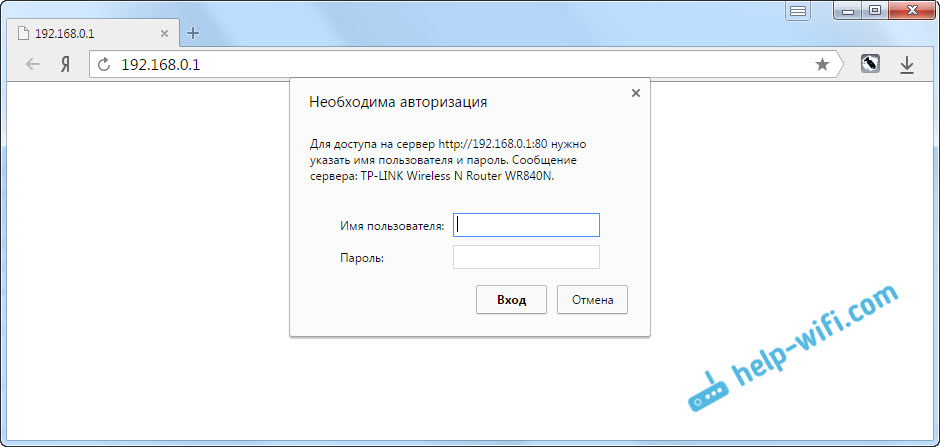
Tas ir viss, mēs nevaram iekļūt iestatījumos. Ja jūs nevarat atcerēties šos datus un, iespējams, nemainījāt paroli, jums būs jāatiestatīt maršrutētāja iestatījumi. Pēc tam mēs dosimies uz vadības paneli rūpnīcas iestatījumiem, kas ir norādīti no maršrutētāja apakšas, uz uzlīmes.
Līdz Veiciet iestatījumu atiestatīšanu, Jums ir jānoņem poga apmēram 10 sekundes, kas parasti tiek parakstīta kā: atiestatīšana, WPS/atiestatīšana, fails, noklusējums. Tas viss ir atkarīgs no jūsu saknes modeļa. Pogu var noslīcināt gadījumā, un jums tā ir jānospiež ar kaut ko asu. Jāiekļauj maršrutētāja spēks. Šī poga izskatās kaut kas līdzīgs šim:
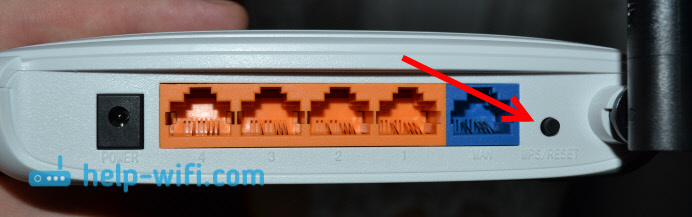
Pēc atgriešanās rūpnīcas iestatījumos, lai ievadītu vadības paneli, izmantojiet datus, kas norādīti pašā maršrutētājā. Ja rūpnīcas dati tur nav norādīti, tad pēc noklusējuma nav paroles.

Ja ir grūtības ar iestatījumu atiestatīšanu, tad mums ir detalizētas instrukcijas lielākajai daļai mūsu vietnes ražotāju. Ja jūs neatrodat, rakstiet komentāros, es sniegšu saiti.
Ja kaut kas nedarbojās, arī rakstiet, mēģināsim atrisināt jūsu problēmu.
- « Savienojums un Wi-Fi maršrutētāja TP-Link TL-WR840N iestatīšana
- Kā bloķēt lietotāju uz ASUS maršrutētāja »

